¿El iPad admite varios usuarios?
Inmediatamente después de la instalación, el iPad no tiene una manera fácil de cambiar entre múltiples usuarios con diferentes configuraciones, configuraciones y aplicaciones. El iPad es un dispositivo de un solo usuario, lo que significa que el inicio de sesión central es persistente. Este inicio de sesión controla el acceso a la aplicación y a las tiendas iTunes, pero no guarda información como la configuración.
El enfoque de usuario único se extiende a aplicaciones como Safari, que realiza un seguimiento de los marcadores y el historial web de todos los usuarios en lugar de un usuario específico.
¿Es posible configurar un iPad para compartir?
Si bien es posible iniciar y cerrar sesión en múltiples ID de Apple en el mismo iPad, esta solución no funcionará como la creación de diferentes perfiles de usuario en una Mac o PC. Una nueva ID de Apple no cambiará el diseño del iPad. Y descargar aplicaciones de múltiples ID de Apple puede causar cierta confusión cuando llega el momento de actualizar a un nuevo dispositivo.
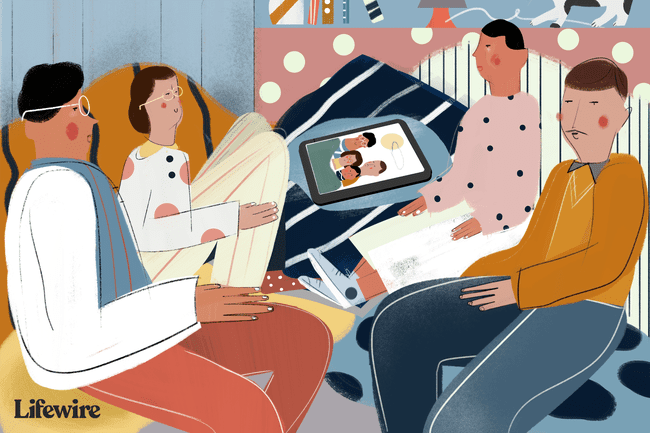
Lifewire / Michela Buttignol
Cómo configurar su iPad para varios usuarios
Sin embargo, hay algunos trucos que puede utilizar para que compartir un iPad sea un poco más fácil.
Configurar carpetas en su iPad
Crear carpetas para cada usuario. Una forma sencilla de organizar aplicaciones para varios usuarios es crear una carpeta en la primera página de la pantalla de inicio para cada persona. Ordenar aplicaciones como esta facilita la búsqueda y el uso de aplicaciones específicas y evita que el resto del iPad se desordene.
Utilice SpotLight con prudencia
Acostumbrarse a usar Spotlight Search para iniciar aplicaciones. Tener varios usuarios en el mismo dispositivo significa que es más probable que el iPad se llene de aplicaciones, lo que puede dificultar la búsqueda de algunas. Spotlight Search puede ser la forma más fácil de iniciar aplicaciones, sin importar cuántas personas usen el iPad.
Utilice aplicaciones de correo electrónico y navegadores web independientes
Descargue aplicaciones de correo electrónico independientes. La aplicación de correo estándar es útil para administrar varias cuentas de correo electrónico, pero la vista predeterminada extrae todos los mensajes de correo electrónico en una bandeja de entrada unificada. Puede ser más fácil utilizar un cliente de correo electrónico específico como la aplicación Yahoo o Gmail para un usuario y el buzón de correo unificado para el otro usuario.
El mismo enfoque se aplica a los navegadores. Safari es el navegador predeterminado para iPad, pero también puede descargar Chrome o Firefox. Hacerlo permitirá a cada usuario realizar un seguimiento de sus marcadores.
Soluciones alternativas para las redes sociales
Facebook, Twitter y otras aplicaciones de redes sociales pueden ser un poco complicadas. Facebook admite varios perfiles y puede configurar un código de acceso para cada cuenta. Aún así, debe recordar cerrar la sesión. Twitter permite usuarios adicionales pero no tiene un código de acceso. Una alternativa es que una persona use aplicaciones de terceros para las redes sociales y la otra use las aplicaciones oficiales.
Activar Touch ID para cada usuario
Configure Touch ID si tiene un iPad compatible. Con Touch ID, cada usuario puede ingresar su huella digital y usarla para desbloquear el iPad.
¿Qué hay de proteger el iPad para niños y seguir usándolo?
Varias personas pueden usar un iPad, pero se vuelve más complicado cuando algunos de los usuarios son niños pequeños. Es bastante fácil un iPad a prueba de niños para restringir la capacidad de descargar aplicaciones, música o películas inapropiadas para la edad, pero esas medidas de seguridad también desactivan esas funciones para los padres.
Otro problema con el que se encuentran los padres es la insistencia del iPad en restablecer las restricciones cuando las desactiva. Deberá volver a verificar que la configuración sea correcta cada vez que la vuelva a habilitar (por ejemplo, cuando los niños quieran volver a usarla). Puede ser poco práctico si ha configurado restricciones de aplicaciones, pero con frecuencia necesita deshabilitarlas para descargar una aplicación para usted.
Puede establecer límites de tiempo en los tipos de programas, como juegos y servicios de transmisión. Pero actualmente no es posible bloquear aplicaciones individuales para mantener a los niños fuera de ellas, salvo eliminar las aplicaciones por completo. Y si desea bloquear el navegador Safari para deshabilitar ciertos sitios web, también deberá vivir sin ellos.
¿Resolverá el problema el Jailbreak?
Puede solucionar algunos de estos problemas hacer jailbreak al iPad, pero esto podría introducir más problemas de los que resuelve.
Descargar aplicaciones fuera del ecosistema de Apple significa que las aplicaciones no pasan por el proceso de prueba de Apple, lo que significa que es posible descargar malware. Sin embargo, las aplicaciones pueden hacer más para personalizar su experiencia en un dispositivo con jailbreak, incluidas las diseñadas para ayudar a quienes desean múltiples cuentas para su iPad.
El jailbreak no es una solución ideal para un padre que desea compartir el iPad con sus hijos. Pero podría funcionar para amigos o familiares que usan varias cuentas. Sin embargo, el jailbreak solo se recomienda para usuarios más avanzados.
